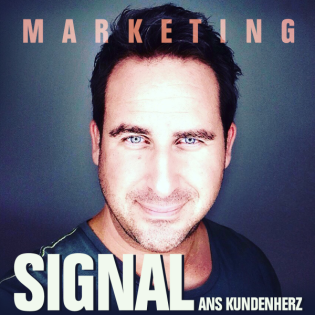
Episode 12: In 4 Minuten zum eigenen Facebook Werbekonto
Deine Facebook-Fanseite für’s Business steht – das haben wir in
Episode 11 erledigt. Und jetzt eröffnen wir noch schnell ein
Facebook Werbekonto. --- SHOWNOTES --- TRANSKRIPT Facebook
Werbekonto: Ohne das kommen wir nicht weit, weil...
5 Minuten
Podcast
Podcaster
Beschreibung
vor 7 Jahren
Deine Facebook-Fanseite für’s Business steht – das haben wir in
Episode 11 erledigt. Und jetzt eröffnen wir noch schnell ein
Facebook Werbekonto.
--- SHOWNOTES
Facebook für Firmen - Video-Kurs
--- TRANSKRIPT
Facebook Werbekonto:
Ohne das kommen wir nicht weit, weil Facebook muss uns ja für die
Anzeigen die wir schalten auch ein paar Euros vom Konto abbuchen
können. Aber keine Sorge: Facebook ist wie gesagt super günstig –
wenn du’s richtig anstellst. Und das Geheimnis wie das geht, das
bekommst du von mir heute.
Und damit willkommen zurück in unserer kleinen Facebook
Online-Marketing-Serie.
Weil es bis heute keinen Button und keinen Menüpunkt dafür gibt –
zumindest ist er mir noch nicht untergekommen, gehen wir da jetzt
schnell einen kleinen Umweg: Wir tun einfach so, als wollten wir
eine Werbeanzeige erstellen und in dem Prozess fragt uns Facebook
dann sowieso nach unseren Bezahldaten wie Paypal oder Kreditkarte
und in dem Zuge erstellen wir das Werbekonto einfach.
Und so geht’s: Du klickst einfach wieder rechts oben in der
blauen Menüleiste auf das kleine Dreieck nach unten. Und im
altbekannten Dropdown-Menü anschließend auf „Werbeanzeigen
erstellen“.
Was jetzt nach ner kurzen Ladezeit kommt, ist die
Kampagnenübersicht, in der du dich erstmal für ein Ziel
entscheiden musst. Und weil wir ja im ersten Schritt jetzt
erstmal nur so tun, als ob wir eine Werbeanzeige erstellen
möchten, ist es hier egal, was du auswählst. Klicken wir einfach
auf „Markenbekanntheit“ und dann geht’s schon weiter.
Und bei allem was jetzt kommt – in Bezug auf das Erstellen
unserer Pseudo-Anzeige, klickst du einfach immer auf weiter.
Facebook schlägt dir schon automatisch einen Namen für deine
Kampagne vor – den kannst du einfach bestätigen, weil die Anzeige
löschen wir dann hinterher sowieso wieder.
Im nächsten Dialog geht’s um die Werbeanzeigengruppe. Hier bitte
einfach auch keine Änderungen vornehmen, komplett nach unten
scrollen und wieder auf „Weiter“ klicken.
Jetzt geht’s um die Werbeanzeige selbst. Und spätestens hier
sollte dich Facebook schon nach deinen Kontodaten gefragt haben –
hier kannst du also das Werbekonto dann endgültig anlegen. Wenn
du das gemacht hast, such‘ dir noch irgend ein Bild für die
Pseudo-Webeanzeige aus – wahrscheinlich muss du hier eins
hochladen. Klick‘ jetzt noch schnell auf den grünen Button
„Bestellung aufgeben“ und das war’s dann auch schon für dein
eigenes Facebook Werbekonto. Jetzt nur nicht vergessen, die
Anzeige wieder auszuschalten – denn die wollen wir natürlich auf
keinen Fall Laufen lassen. Hierzu einfach den Blauen
An/Aus-Schalter betätigen. Der wird jetzt grau und damit fängt
die Anzeige gar nicht erst an zu laufen. Das hätte ohnehin
mindestens ca. 15-30 Minuten gedauert, bis Facebook die Anzeige
überhaupt genehmigt hätte.
Solltest du keinen blauen An/Aus-Schalter sehen, dann ruf bitte
den Werbeanzeigenmanager nochmal auf. Das geht so: Ruf‘ Facebook
wie immer ganz normal im Browser auf, klick dann wieder rechts
oben auf’s Dreieck und wähle im Menü „Werbeanzeigen verwalten“.
So, jetzt bist du im Werbeanzeigenmanager. Und dort findest du ab
sofort alle deine jemals geschalteten Facebook-Werbeanzeigen und
kannst sie jederzeit mit einem Klick an- und ausschalten.
OK – 5 Minuten sind wieder rum und wir haben schon unser
nagelneues Facebook Werbekonto angelegt. Mega. Und jetzt beginnt
die Magie. Unsere erste Facebook Werbeanzeige wartet darauf, ab
heute Menschen auf unsere Homepage leiten zu dürfen und noch ganz
viele andere Dinge. Aber wenn du letzte Woche gut aufgepasst
hast, dann weißt du schon was mir am aller liebsten ist:
Besucherströme auf unsere Landingpage zu leiten um sie dort zu
dort zu begeisterten Interessenten und im Anschluss zu zahlenden
Kunden zu machen.
Und damit: auf zu Episode 13, bis gleich.
Weitere Episoden

44 Minuten
vor 3 Jahren

25 Minuten
vor 4 Jahren

39 Minuten
vor 4 Jahren

35 Minuten
vor 4 Jahren

5 Minuten
vor 4 Jahren
In Podcasts werben




Kommentare (0)